कंप्यूटर में ओएस स्थापित करने के लिए विंडोज ऑपरेटिंग सिस्टम वाली डिस्क मल्टीबूट होनी चाहिए। हालांकि, इसके अलावा, एक और शर्त का पालन करना महत्वपूर्ण है - कंप्यूटर को ऑप्टिकल डिस्क से बूटिंग का समर्थन करना चाहिए।
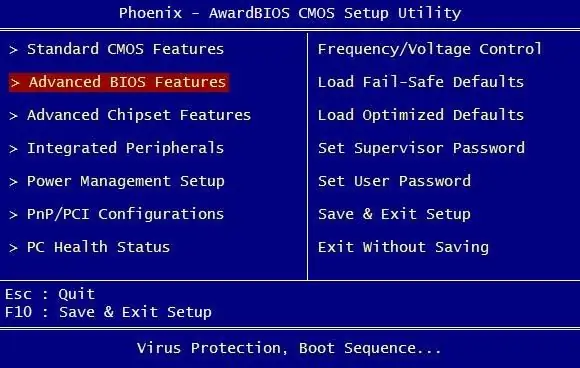
अनुदेश
चरण 1
मल्टीबूट ऑपरेटिंग सिस्टम डिस्क को ड्राइव में डालें। कंप्यूटर चालू करते समय, Esc कुंजी दबाएं, इसे तुरंत करें, जैसे ही मॉनिटर सफेद पाठ प्रदर्शित करता है।
चरण दो
खुलने वाले मेनू में, कंप्यूटर को हार्ड डिस्क से नहीं, बल्कि ऑप्टिकल ड्राइव से बूट करने का विकल्प सेट करें, जिसमें वर्तमान में ऑपरेटिंग सिस्टम वितरण किट के साथ मीडिया शामिल है। अपने परिवर्तन सहेजें।
चरण 3
डिस्क से बूट करें। ऐसा करने के लिए, जब आप कंप्यूटर शुरू करते हैं, जैसे ही स्क्रीन "सीडी से बूट करने के लिए कोई भी कुंजी दबाएं" प्रदर्शित करता है, कोई भी कुंजी दबाएं और फिर, इंस्टॉलर मेनू का पालन करके, ऑपरेटिंग सिस्टम स्थापित करें।
चरण 4
इसी तरह से ऑपरेटिंग सिस्टम को इंस्टाल करने के बाद, हार्ड डिस्क से कंप्यूटर को स्टार्ट करने के लिए पिछली सेटिंग्स लौटा दें। उनमें से एक को इंगित करें जिस पर विंडोज स्थित है और परिवर्तनों को सहेजें।
चरण 5
यदि आपको लैपटॉप पर मल्टीबूट डिस्क चलाने की आवश्यकता है, तो पहले यह पता करें कि अपने मॉडल पर BIOS कैसे दर्ज करें। यह कई तरीकों से किया जाता है - आप लैपटॉप मदरबोर्ड या कंप्यूटर का अवलोकन देख सकते हैं, या चयन विधि का प्रयास कर सकते हैं - लोड करते समय F1, F2, Del, F11, आदि दबाएं। जब तक ब्लू-ग्रे इंटरफ़ेस वाला प्रोग्राम दिखाई नहीं देता।
चरण 6
तीर कुंजियों का उपयोग करके, BIOS में बूट मेनू आइटम ढूंढें। फर्स्ट बूट डेविस में, मौजूदा लैपटॉप ड्राइव को मूव करें। इस मेनू में स्थितियों को +/- कुंजियों का उपयोग करके पुनर्व्यवस्थित किया जाता है, हालांकि, कुछ मॉडलों में अंतर हो सकता है।
चरण 7
BIOS से बाहर निकलें, डिस्क को ड्राइव में डालें, सीडी से बूट करने के लिए स्टार्टअप पर कोई भी कुंजी दबाएं, अपनी डिस्क से इंस्टॉल करें, फिर मूल सिस्टम बूट मानों को वापस करने के लिए उसी विधि का उपयोग करें। साथ ही, कुछ मॉडलों में, Esc दबाकर प्राथमिकता बूट डिवाइस को बदलने के लिए एक त्वरित विकल्प उपलब्ध है।







